อาจารย์นายเจษฎา ดิษฐสุวรรณ (ครูเต้ง)
วิชาคอมพิวเตอร์ระดับชั้นมัธยมศึกษา
มือถือ 080-7158480
 flash 8 Macromedia Flash 8 Macromedia Flash Basic 8, มีเฟียเจอร์ใหม่คือ เครื่องมือ flash ที่เน้นไปสำหรับกลุ่มคนใช้งานใหม่ ที่ต้องการทำแค่การวารูปพื้นฐานง่ายๆ หรืออนิเมชั่นและการอินเตอร์แอพทีพแบบง่ายๆ, ปล่อย Flash Player 8, โดยเวอร์ชั่นนี้มีข้อจำกัดในการซัพพอรต์ไฟล์วิดีโอ และกราฟฟิคระดับสูงและ อนิเมชั่น เอฟเฟคต่างๆ , สำหรับอีกเวอร์ชั่นคือ Macromedia Flash 8 Professional นั้น ได้เพิ่มเฟียเจอร์ที่ดีกว่า ในเรื่องของคุณภาพ วิดีโอ และการสร้างงานสำหรับมือถือ โดยเฟียเจอร์ใหม่ได้แก่ การตกแต่งภาพด้วยฟิลเตอร์ (Filters) และ เบรนด์โหมด (blend modes) , การควบคุมความเร่งของการเคลื่อนที่แบบต่างๆสำหรับอนิเมชั่น (easing control), คุณสมบัติประเภท stroke (caps and joins) , โหมดการวาดแบบเชิงวัตถุ, การเก็บแคชภาพในรูปแบบของบิตแมพ (เพื่อความเร็วในการประมวลผล), ตัวอักษรในรูปแบบ anti-aliasing, วิดีโอ codec ใหม่ชื่อ On2 VP6, รองรับรูปแบบ วิดีโอที่พื้นหลังโปร่งใส (ถ่ายจากกรีนสกรีน หรือบรูสกรีน แล้วนำมาใส่เอฟเฟกต์พื้นหลัง), ตัวโปรแกรมแปลงและนำเข้าวิดีโอ ซึ่งแยกเดี่ยวๆมาต่างหาก, รองรับการจัด cue point สำหรับ FLV (เพิ่มจุดแต่ละช่วงวิดีโอที่สามารถควบคุมด้วยสคริปต์ได้), คอมโพเนนต์ระดับสูง สำหรับการควบคุมวิดีโอ และตัวจำลองโปรแกรมบนอุปกรณ์มือถือแต่ละยี่ห้อแต่ละรุ่น
flash 8 Macromedia Flash 8 Macromedia Flash Basic 8, มีเฟียเจอร์ใหม่คือ เครื่องมือ flash ที่เน้นไปสำหรับกลุ่มคนใช้งานใหม่ ที่ต้องการทำแค่การวารูปพื้นฐานง่ายๆ หรืออนิเมชั่นและการอินเตอร์แอพทีพแบบง่ายๆ, ปล่อย Flash Player 8, โดยเวอร์ชั่นนี้มีข้อจำกัดในการซัพพอรต์ไฟล์วิดีโอ และกราฟฟิคระดับสูงและ อนิเมชั่น เอฟเฟคต่างๆ , สำหรับอีกเวอร์ชั่นคือ Macromedia Flash 8 Professional นั้น ได้เพิ่มเฟียเจอร์ที่ดีกว่า ในเรื่องของคุณภาพ วิดีโอ และการสร้างงานสำหรับมือถือ โดยเฟียเจอร์ใหม่ได้แก่ การตกแต่งภาพด้วยฟิลเตอร์ (Filters) และ เบรนด์โหมด (blend modes) , การควบคุมความเร่งของการเคลื่อนที่แบบต่างๆสำหรับอนิเมชั่น (easing control), คุณสมบัติประเภท stroke (caps and joins) , โหมดการวาดแบบเชิงวัตถุ, การเก็บแคชภาพในรูปแบบของบิตแมพ (เพื่อความเร็วในการประมวลผล), ตัวอักษรในรูปแบบ anti-aliasing, วิดีโอ codec ใหม่ชื่อ On2 VP6, รองรับรูปแบบ วิดีโอที่พื้นหลังโปร่งใส (ถ่ายจากกรีนสกรีน หรือบรูสกรีน แล้วนำมาใส่เอฟเฟกต์พื้นหลัง), ตัวโปรแกรมแปลงและนำเข้าวิดีโอ ซึ่งแยกเดี่ยวๆมาต่างหาก, รองรับการจัด cue point สำหรับ FLV (เพิ่มจุดแต่ละช่วงวิดีโอที่สามารถควบคุมด้วยสคริปต์ได้), คอมโพเนนต์ระดับสูง สำหรับการควบคุมวิดีโอ และตัวจำลองโปรแกรมบนอุปกรณ์มือถือแต่ละยี่ห้อแต่ละรุ่นMacromedia Flash 8
Adobe Flash CS3 Professional
การสร้างสื่อการเรียนรู้ สื่อนำเสนอ หรืองานออกแบบต่างๆ ย่อมจะหนีไม่พ้นการออกแบบ สร้างสรรค์งานกราฟิก หากสามารถสร้างงาน ออกแบบงานกราฟิกด้วยตนเอง คงจะสร้างความ
ภูมิใจได้มาก แต่ปัญหาใหญ่ของการสร้างสรรค์งานกราฟิกของหลายๆ ท่านก็คือ “วาดภาพไม่เป็น”หรือ “สร้างผลงานไม่ได้” แต่ด้วยความสามารถของโปรแกรม Macromedia Flash เครื่องมือช่วยสร้างสรรค์งานกราฟิกที่ง่ายในการเรียนรู้
ภูมิใจได้มาก แต่ปัญหาใหญ่ของการสร้างสรรค์งานกราฟิกของหลายๆ ท่านก็คือ “วาดภาพไม่เป็น”หรือ “สร้างผลงานไม่ได้” แต่ด้วยความสามารถของโปรแกรม Macromedia Flash เครื่องมือช่วยสร้างสรรค์งานกราฟิกที่ง่ายในการเรียนรู้
และประยุกต์ใช้งาน พร้อมๆ กับแนวทางการวาดภาพจากคู่มือฉบับนี้ จะลืมคำว่า “วาดยาก” ไปเลย เนื่องจาก Flash เป็นซอฟต์แวร์สร้างสรรค์งานกราฟิกในฟอร์แมต Vector ที่ภาพกราฟิกทุกภาพประกอบจากเส้นโครงร่างที่ทำให้การปรับแต่ง แก้ไข หรือ
ออกแบบภาพ ทำได้ง่ายด้วยเทคนิค “ตัด เชื่อม ปรับเปลี่ยนรูปร่าง”
ออกแบบภาพ ทำได้ง่ายด้วยเทคนิค “ตัด เชื่อม ปรับเปลี่ยนรูปร่าง”
Macromedia Flash CS3 เป็นผลิตภัณฑ์ล่าสุดจากค่าย Macromedia ที่พัฒนามาเพื่อสนับสนุนการสร้างงานกราฟิก ทั้งภาพนิ่ง และภาพเคลื่อนไหว สำหรับการนำเสนอผ่านเครือข่ายอินเทอร์เน็ต Flash มีฟังก์ชันช่วยอำนวยความสะดวก ในการสร้างผลงานหลากหลายรูปแบบตลอดจนชุดคำสั่งโปรแกรมมิ่งที่เรียกว่า Flash Action Script ที่เพิ่มประสิทธิภาพในการทำงาน และสามารถคอมไพล์ (Compile) เป็นโปรแกรมใช้งาน (Application Program) เช่น การทำเป็น e-Cardเพื่อแนบไปพร้อมกับ e-Mail ในโอกาสต่างๆ
การเรียกใช้โปรแกรม Flash
การเรียกใช้งานโปรแกรม Flash มีหลักการคล้ายๆ กับการเรียกโปรแกรมทั่วๆ ไปของระบบปฏิบัติการวินโดวส์ โดยเริ่มจากการคลิกปุ่ม Start จากนั้นเลื่อนไปคลิกที่รายการ
Program, Adobe Flash CS3 Professional ปรากฏหน้าต่างการทำงาน ซึ่งมีโหมดการทำงานให้เลือกได้หลายลักษณะได้แก่• การเปิดไฟล์จากคำสั่ง Open a Recent Item
• การสร้างงานผลงานจากรายการ Create New
• การสร้างผลงานแม่แบบ Create from Template
Program, Adobe Flash CS3 Professional ปรากฏหน้าต่างการทำงาน ซึ่งมีโหมดการทำงานให้เลือกได้หลายลักษณะได้แก่• การเปิดไฟล์จากคำสั่ง Open a Recent Item
• การสร้างงานผลงานจากรายการ Create New
• การสร้างผลงานแม่แบบ Create from Template
จอภาพการทำงานของ Adobe Flash CS3 Professional
Start จากนั้นเลื่อนไปคลิกที่รายการ
Program, Adobe Flash CS3 Professional รอสักครู่จะปรากฏหน้าต่างการทำงาน ซึ่งมีโหมดการทำงานให้เลือกได้หลายลักษณะได้แก่• การเปิดไฟล์จากคำสั่ง Open a Recent Item
• การสร้างงานผลงานจากรายการ Create New
• การสร้างผลงานแม่แบบ Create from Template
Program, Adobe Flash CS3 Professional รอสักครู่จะปรากฏหน้าต่างการทำงาน ซึ่งมีโหมดการทำงานให้เลือกได้หลายลักษณะได้แก่• การเปิดไฟล์จากคำสั่ง Open a Recent Item
• การสร้างงานผลงานจากรายการ Create New
• การสร้างผลงานแม่แบบ Create from Template
Adobe Flash CS3 Professional แถบเครื่องมือ (Toolbox)
เฟรมและ Timeline
การสร้างภาพยนต์ หรือภาพเคลื่อนไหวใด ก็คือการสร้างอิริยาบถของภาพให้มีการ
เปลี่ยนแปลงไปตามช่วงเวลา เช่น การวาดการ์ตูนลงกระดาษแต่ละใบ ให้มีอิริยาบถแตกต่างกันไป
เมื่อนำการ์ตูนทุกภาพมาแสดงอย่าง รวดเร็ว ก็จะทำให้ภาพมีลักษณะเป็นภาพเคลื่อนไหว เมื่อมีการ
นำคอมพิวเตอร์มาใช้สร้างสรรค์ภาพยนต์ หรือภาพเคลื่อนไหว เฟรมก็เปรียบเสมือนกระดาษแต่ละ
ใบ ที่มีการวาดอิริยาบถของการ์ตูนลงไป และ Timeline ก็คือช่วงเวลาที่ใช้ควบคุมการนำเสนอ
ดังนั้น Frame และ Timeline จึงเป็นส่วนสำคัญอีกส่วนในการสร้างภาพเคลื่อนไหวของ Flash โดยมี
ลักษณะหน้าต่าง
เปลี่ยนแปลงไปตามช่วงเวลา เช่น การวาดการ์ตูนลงกระดาษแต่ละใบ ให้มีอิริยาบถแตกต่างกันไป
เมื่อนำการ์ตูนทุกภาพมาแสดงอย่าง รวดเร็ว ก็จะทำให้ภาพมีลักษณะเป็นภาพเคลื่อนไหว เมื่อมีการ
นำคอมพิวเตอร์มาใช้สร้างสรรค์ภาพยนต์ หรือภาพเคลื่อนไหว เฟรมก็เปรียบเสมือนกระดาษแต่ละ
ใบ ที่มีการวาดอิริยาบถของการ์ตูนลงไป และ Timeline ก็คือช่วงเวลาที่ใช้ควบคุมการนำเสนอ
ดังนั้น Frame และ Timeline จึงเป็นส่วนสำคัญอีกส่วนในการสร้างภาพเคลื่อนไหวของ Flash โดยมี
ลักษณะหน้าต่าง
เปลี่ยนชื่อเลเยอร์
• ดับเบิ้ลคลิกที่ชื่อเลเยอร์เดิม แล้วป้อนชื่อใหม่จากนั้นกดปุ่ม <Enter>
เปลี่ยนลำดับของเลเยอร์
• นำเมาส์ไปคลิกที่ชื่อเลเยอร์ที่ต้องการเปลี่ยนลำดับ กดปุ่มเมาส์ค้างไว้ แล้วลากไป
ปล่อย ณ ตำแหน่งใหม่
ควบคุมเลเยอร์
•  ซ่อน/แสดงเลเยอร์ โดยให้คลิกที่จุดกลมเล็กๆ ของเลเยอร์ใต้ปุ่มนี้
ซ่อน/แสดงเลเยอร์ โดยให้คลิกที่จุดกลมเล็กๆ ของเลเยอร์ใต้ปุ่มนี้
•  ล็อกเลเยอร์ ป้องกันการแก้ไข
ล็อกเลเยอร์ ป้องกันการแก้ไข
•  แสดงผลแบบโครงร่าง เหมาะสำหรับการสร้าง Movie กับเครื่องที่มีแรม ไม่มากนัก
แสดงผลแบบโครงร่าง เหมาะสำหรับการสร้าง Movie กับเครื่องที่มีแรม ไม่มากนัก
ไฟล์เสียง (Sound)
การสร้างสื่อด้วย Flash นอกจากมีจุดเด่นเกี่ยวกับภาพเคลื่อนไหวรูปแบบต่างๆ ยังสามารถ
นำเสนอเสียงพร้อมๆ กับการนำเสนอภาพเคลื่อนไหว เป็นการสร้างสื่อมัลติมีเดียอย่างสมบูรณ์ โดย
การนำเสนอไฟล์เสียงด้วย Flash ทำได้ 2 รูปแบบคือ
• Event Sound ซึ่งจะมีรูปแบบการนำเสนอ (บรรเลงเพลง) เมื่อเพลง
นั้นๆ ถูกดาวน์โหลดมายังเครื่องลูกข่าย (คอมพิวเตอร์ผู้เรียกดูเว็บ) ครบสมบูรณ์
• Stream Sound เพลงจะบรรเลงทันทีที่เพลงส่วนแรกถูกดาวน์โหลด ไมต่ ้องรอ
ให้ครบทั้งไฟล์ และสามารถควบคุมการหยุดชั่วคราวได้ตามช่วงเวลาบน Timeline
นับเป็นรูปแบบที่ดีที่สุดสำหรับการนำเสนอผ่านเครือข่ายอินเทอร์เน็ต
ฟอร์แมตไฟล์เสียง
ไฟล์เสียงที่สนับสนุน Flash ได้แก่
• WAV ไฟล์เสียง/เพลงที่สามารถทำงานได้บนระบบปฏิบัติ Windows โดยจะต้อง
มีการบันทึกในฟอร์แมต 8 หรือ 16-bit ค่า sample rate ที่ 11 kHz, 22 kHz, หรือ 44 kHz Mono เท่านั้น
• AIFF ไฟล์เสียง/เพลงที่ทำงานในคอมพิวเตอร์ระบบ Macintosh
• MP3 ไฟล์เสียง/เพลงที่ทำงานได้ทั้งระบบปฏิบัติการ Windows และ
คอมพิวเตอร์ระบบ Macintosh ซึ่งมีจุดเด่นคือขนาดไฟล์จะมีขนาดเล็กกว่า ฟอร์แมต WAV และ AIFF
ทำงานกับไฟล์เสียง
การทำงานหรือควบคุมไฟล์เสียงของ Flash มีสองรูปแบบ คือแบบฝังไฟล์เสียงกับไฟล์
Flash (Embedded) และแบบเชื่อมไฟล์ (Linking) โดยไฟล์ฟอร์แมต WAV และ AIFF มักจะใช้
รูปแบบ Embedded ทำให้ไฟล์ Movie มีขนาดโต ในขณะที่ไฟล์ MP3 จะใช้รูปแบบ Linking ทำให้
ไฟล์ Movie มีขนาดเล็ก แต่มีจุดเสีย คือ การนำไปใช้จะต้องนำไปทั้งไฟล์ Movie และไฟล์เพลง
MP3
แบบฝึกหัด 1.1, 1.2
นำเสนอเสียงพร้อมๆ กับการนำเสนอภาพเคลื่อนไหว เป็นการสร้างสื่อมัลติมีเดียอย่างสมบูรณ์ โดย
การนำเสนอไฟล์เสียงด้วย Flash ทำได้ 2 รูปแบบคือ
• Event Sound ซึ่งจะมีรูปแบบการนำเสนอ (บรรเลงเพลง) เมื่อเพลง
นั้นๆ ถูกดาวน์โหลดมายังเครื่องลูกข่าย (คอมพิวเตอร์ผู้เรียกดูเว็บ) ครบสมบูรณ์
• Stream Sound เพลงจะบรรเลงทันทีที่เพลงส่วนแรกถูกดาวน์โหลด ไมต่ ้องรอ
ให้ครบทั้งไฟล์ และสามารถควบคุมการหยุดชั่วคราวได้ตามช่วงเวลาบน Timeline
นับเป็นรูปแบบที่ดีที่สุดสำหรับการนำเสนอผ่านเครือข่ายอินเทอร์เน็ต
ไฟล์เสียงที่สนับสนุน Flash ได้แก่
• WAV ไฟล์เสียง/เพลงที่สามารถทำงานได้บนระบบปฏิบัติ Windows โดยจะต้อง
มีการบันทึกในฟอร์แมต 8 หรือ 16-bit ค่า sample rate ที่ 11 kHz, 22 kHz, หรือ 44 kHz Mono เท่านั้น
• AIFF ไฟล์เสียง/เพลงที่ทำงานในคอมพิวเตอร์ระบบ Macintosh
• MP3 ไฟล์เสียง/เพลงที่ทำงานได้ทั้งระบบปฏิบัติการ Windows และ
คอมพิวเตอร์ระบบ Macintosh ซึ่งมีจุดเด่นคือขนาดไฟล์จะมีขนาดเล็กกว่า ฟอร์แมต WAV และ AIFF
การทำงานหรือควบคุมไฟล์เสียงของ Flash มีสองรูปแบบ คือแบบฝังไฟล์เสียงกับไฟล์
Flash (Embedded) และแบบเชื่อมไฟล์ (Linking) โดยไฟล์ฟอร์แมต WAV และ AIFF มักจะใช้
รูปแบบ Embedded ทำให้ไฟล์ Movie มีขนาดโต ในขณะที่ไฟล์ MP3 จะใช้รูปแบบ Linking ทำให้
ไฟล์ Movie มีขนาดเล็ก แต่มีจุดเสีย คือ การนำไปใช้จะต้องนำไปทั้งไฟล์ Movie และไฟล์เพลง
MP3
วิทยุระบบเสียงการสอนใช้โปรแกรมAdobe Flash CS4 Professional
Adobe Flash CS4 Professional
อาจารย์นายเจษฎา ดิษฐสุวรรณ(ครูเต้ง)
วิชาคอมพิวเตอร์ระดับชั้นมัธยมศึกษา
โปรแกรม Adobe ® Flash ® CS4 Professional เป็นเป็นโปรแกรมที่ใช้สร้างภาพกราฟฟิก , Animation ต่าง ๆ นะครับได้อย่างมืออาชีพสามารถนำสื่อต่างๆ เช่น ภาพนิ่ง กราฟิก เสียง ภาพยนตร์ และมัลติมีเดียแทบทุกประเภทมาประยุกต์ใช้งานร่วมกันได้อย่างมีประสิทธิภาพ โดยสามารถควบคุมการทำงานแบบพื้นฐาน จนไปถึงการเขียนคำสั่งควบคุม (Action Script) ให้โปรแกรม Flash แสดงผลตามที่เราต้องการ โดยเห็นได้ชัดจากเว็บไซต์ในปัจจุบันแทบทุกเว็บไซต์จะนำ Flash เข้ามาเป็นส่วนหนึ่งในการเพิ่มความน่าสนใจ ดูทันสมัย รวมทั้งจัดการด้านข้อมูลมัลติมีเดีย
แบบทดสอบAdobe Flash CS4 Professional
 วิทยุระบบเสียงคอมพิวเตอร์
วิทยุระบบเสียงคอมพิวเตอร์
Adobe Flash CS4 Professional
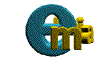 Adobe Flash Professional CS5 มาอีกแล้วครับ โปรแกรมทำภาพกราฟฟิกที่สามารถสร้างสื่อภาพนิ่งเพื่อนำเสนอผลงาน Presentation ทำภาพเคลื่อนไหวต่างๆ และสำหรับมัลติมิเดียอีกด้วย คนจึงนิยมนำไปใช้พัฒนาใน้ด้านเว็ปไซต์กันจำนวนมาก เพื่อเพิ่มความสวยงาม Adobe Flash เป็นหนึ่งในเครื่องมือที่ชื่นชอบสำหรับนักพัฒนาเว็บแบบไดนามิกโปรแกรมสร้างสรรค์งานมัติมีเดีย ที่ได้รับความนิยมอย่างยาวนาน ในครั้งนี้มีสิ่งใหม่ๆ ให้นักออกแบบได้พัฒนาและสร้างสรรค์ ไปสู่การ Cross-media ได้ง่ายยิ่งขึ้น ด้วยเครื่องมืออย่าง Text Engine ใหม่ และยังก้าวข้ามไปสู่โลก Mobile ได้อย่างง่ายดายยิ่งขึ้น และยังสามารถทำงานร่วมกับโปรแกรมยอดนิยมอย่าง Adobe Photoshop, Adobe Illustrator, Adobe InDesign และ Adobe After Effect ได้ง่ายดายยิ่งขึ้น Adobe Flash Catalyst CS5 เป็นโปรแกรมที่ทำให้เราสามารถสร้างสรรค์ชิ้นงานแบบไดนามิก จากโปรแกรม Adobe Photoshop, Adobe Illustrator และ Adobe Firework จากชิ้นงานเรียบๆ ให้มีการโต้ตอบกับผู้ใช้งานได้อย่างง่ายๆ โดยนักออกแบบไม่ต้องเขียนโค้ด (No Coding)ฯลฯ
Adobe Flash Professional CS5 มาอีกแล้วครับ โปรแกรมทำภาพกราฟฟิกที่สามารถสร้างสื่อภาพนิ่งเพื่อนำเสนอผลงาน Presentation ทำภาพเคลื่อนไหวต่างๆ และสำหรับมัลติมิเดียอีกด้วย คนจึงนิยมนำไปใช้พัฒนาใน้ด้านเว็ปไซต์กันจำนวนมาก เพื่อเพิ่มความสวยงาม Adobe Flash เป็นหนึ่งในเครื่องมือที่ชื่นชอบสำหรับนักพัฒนาเว็บแบบไดนามิกโปรแกรมสร้างสรรค์งานมัติมีเดีย ที่ได้รับความนิยมอย่างยาวนาน ในครั้งนี้มีสิ่งใหม่ๆ ให้นักออกแบบได้พัฒนาและสร้างสรรค์ ไปสู่การ Cross-media ได้ง่ายยิ่งขึ้น ด้วยเครื่องมืออย่าง Text Engine ใหม่ และยังก้าวข้ามไปสู่โลก Mobile ได้อย่างง่ายดายยิ่งขึ้น และยังสามารถทำงานร่วมกับโปรแกรมยอดนิยมอย่าง Adobe Photoshop, Adobe Illustrator, Adobe InDesign และ Adobe After Effect ได้ง่ายดายยิ่งขึ้น Adobe Flash Catalyst CS5 เป็นโปรแกรมที่ทำให้เราสามารถสร้างสรรค์ชิ้นงานแบบไดนามิก จากโปรแกรม Adobe Photoshop, Adobe Illustrator และ Adobe Firework จากชิ้นงานเรียบๆ ให้มีการโต้ตอบกับผู้ใช้งานได้อย่างง่ายๆ โดยนักออกแบบไม่ต้องเขียนโค้ด (No Coding)ฯลฯอาจารย์นายเจษฎา ดิษฐสุวรรณ (ครูเต้ง)
มือถือ 080-7158480

















จะโหลดโปรแกรมนี้ได้ที่ไหนคะ ???
ตอบลบขอเป็น cs4 นะคะ
ลบ